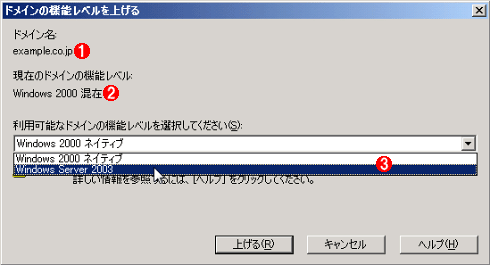第1回 Exchange Server 2007をインストールする:Exchange Server 2007システム管理入門(2/4 ページ)
Exchange Server 2007は現在Service Pack 1(以下Exchange Server 2007 SP1)が提供されている(2007年11月提供開始)。本稿では、このExchange Server 2007 SP1をベースに解説していく予定である。
- Exchange Serverの製品ホームページ(マイクロソフト)
- Microsoft Exchange Server 2007(TechNetサイト)
- Exchange Server 2007 の計画
- Microsoft Exchange Server 2007 Service Pack 1 (SP1) リリース ノート(ダウンロード センター)
Exchange Server 2007 SP1のインストール要件
さてそれでは、Exchange Server 2007 SP1をインストールしてみよう。Exchange Server 2007 SP1をインストールするのに必要なシステム要件は次のとおりである。Exchange Server 2007は64bitアプリケーションのため、要求されるハードウェア仕様はかなり高くなっている。64bit CPUと64bit OSが必要なのはもちろん、メモリは最低でも2Gbytes必要となっているので、従来のExchange Server 2003からのアップグレードを検討している場合は注意が必要だ。Exchange Server 2007向けに新しくハードウェアを導入する必要があるかもしれない。
| 項目 | 要件 | |
|---|---|---|
| ハードウェア要件 | ||
| CPU | x64アーキテクチャの64bit CPU(IntelもしくはAMD。Itaniumは不可)。ただし評価目的に限り32bitのx86 CPUでも利用可能(実運用環境では64bit CPUが必須)。クロックは800MHz以上。パフォーマンスを向上させるためにはマルチプロセッサを推奨 | |
| メモリ | 2Gbytes以上。およびメールボックス1つごとに5Mbytes。パフォーマンスを向上させるためにはより多くのメモリを推奨。最大32Gbytesまで利用可能だが、これはハードウェア・システムにより異なることがある | |
| ディスク | Exchange Server 2007 SP1のインストールに1.2Gbytes。それ以外にユニファイド・メッセージのために500Mbytes、メッセージ・キューのために500Mbytes以上。これ以外に、各ユーザーのメールボックス用に十分な量のサイズ(実際に必要なサイズは各ユーザーのメールボックスのクォータ・サイズや、メールの送受信数などによっても大きく変化する。正確な値は後述のドキュメントなどを参照のこと | |
| ソフトウェア要件 | ||
| OS | 64bit版のWindows Server 2003 Standard/Enterprise/Datacenter SP2か、Windows Server 2003 Standard/Enterprise/Datacenter R2 SP2、Windows Server 2008 Standard/Enterprise/Datacenter。ただし評価目的に限り32bit版OSでも可 | |
| .NET Framework | .NET Framework 2.0かそれ以降 | |
| PowerShell | PowerShell 1.0かそれ以降 | |
| Active Directory | Active Directory環境でないと利用できない | |
| Webサーバ | IIS 6かIIS 7(Webアクセスのために必要) | |
| Exchange Server 2007 SP1のためのシステム要件の概要 Exchange Server 2007 SP1を動作させるために必要なシステム要件の概要。 | ||
実用的な運用に必要なメモリやディスクのサイズはユーザー数やユーザーごとに必要なメールボックス・サイズ、今後の増加の見込み、求めるパフォーマンスなど、さまざまな要因によって大きく変化する。どの程度のリソースを用意しておくべきかを見積もるには、以下の情報などを参考にして決めるとよいだろう。
またExchange Server 2007の開発者チームのブログ・サイトで公開されているツール(Excel 2007の計算シート)を利用すると、簡単に見積もることができる。
Exchange Server 2007 SP1評価版の入手
Exchange Server 2007(SP1)は64bit環境でしかサポートされていないが、評価目的だけならば32bit OS上でも利用することができる(32bit環境はサポート対象外。正式なサポートは受けられないが、評価などのためにインストールして試用することは可能)。手元にすぐに64bit環境が用意できない場合は、32bit版を使ってテスト環境を構築するとよいだろう。32bit環境では利用できるメモリが最大でも4Gbytes以下に制限されるため(ハードウェによっては、もっと少ないメモリしか利用できないことがある)、64bit版に比べてパフォーマンスなどは劣るが、機能的には64bit環境と同じものが利用できる。
Exchange Server 2007に対しては、現在のところSP1が提供されているが、このSP1にはExchange Server 2007のサーバ本体のプログラムも含まれており、このSP1パッケージを使ってフルインストール(およびSP1未適用版からのアップグレード)ができる。さらにこれは評価版も兼ねており、インストール後120日間はプロダクト・キーを入力せずに、そのまま評価版としても試用できる。また120日経過するまでに製品を購入してプロダクト・キーを入手し、それを入力すると、そのまま実環境としても利用できるようになっている(32bit版の場合はプロダクト・キーを入力して継続使用することはできない)。より長期にわたって評価したければ、TechNetサブスクリプションなどで入手するとよい。
Exchange Server 2007 SP1は以下のサイトからダウンロードできる。
- TechNet ベータ版、評価版ソフトウェア センター
- Exchange Server 2007 Service Pack 1(ダウンロード センター)
- Microsoft Exchange Server 2007 Service Pack 1 (SP1) リリース ノート(ダウンロード センター)
これらのサイトでは、32bit版と64bit版のSP1の両方のパッケージが提供されているので、環境に合わせてどちらかをダウンロードする。ダウンロードしたプログラムをダブルクリックして実行するとダイアログが表示されるので、Exchange Server 2007 SP1のプログラムを展開する場所を指定する。そして展開されたフォルダにあるsetup.exeをダブルクリックすると実際にExchange Server 2007 SP1のインストールが始まる。ただしExchange Server 2007 SP1のインストール前にいくらか準備が必要である。
Exchange Server 2007 SP1導入前の準備
ここではExchange Server 2007 SP1をインストールするために必要な、OS環境の準備方法などについてまとめておく。最終的には、次の図のような構成でExchange Server 2007 SP1を導入する予定である。
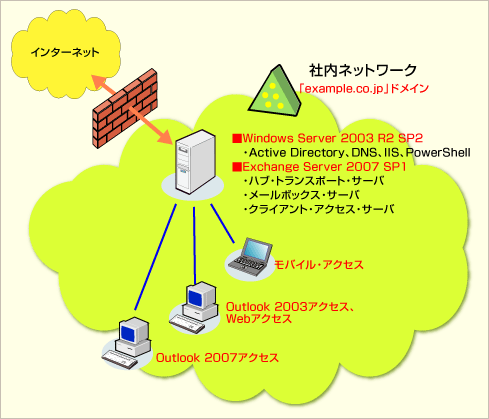 今回構築するExchange Server 2007 SP1環境
今回構築するExchange Server 2007 SP1環境1台のコンピュータにWindows Server 2003 R2 SP2+Active DirectoryとExchange Server 2007 SP1の両方をインストールし、これだけで独立したExchange Server 2007環境にする。ここでは「example.co.jp」という例示用のドメイン名を使用しているが、これは環境に合わせて変更していただきたい。Active Directory用のDNSサーバも同時にインストールし、外部のDNSサーバへフォワードせずに、単独で名前解決できるようにしておく。こうしておかないと、外部のDNSサーバへ(サンプル・ドメインの)DNSレコードの問い合わせが発生したり、実験用ドメイン・アドレスを持つメールが外部へ送信されたりする可能性があるからだ。
Exchange Server 2007にはさまざまな機能コンポーネントがあるが、ここではデフォルトのままインストールしてみる。最終的には、ハブ・トランスポート・サーバ、クライアント・アクセス・サーバ、メールボックス・サーバの3つ(とExchange管理ツール)がインストールされる。ユニファイド・メッセージング・サーバとエッジ・トランスポート・サーバはここでは使わない(必要なら後で追加可能)。
Active Directoryの導入
まず、先ほどの要件に基づいて、Server OSとActive Directory、必要なコンポーネントなどをインストールして準備する。インストールするコンピュータは実機でも仮想環境でもどちらでもよいが、メモリは最低でも2Gbytes以上用意していただきたい。Windows Server 2003、Windows Server 2003 R2、Windows Server 2008のいずれかのOSをクリーン・インストールし、まずActive Directory環境を導入する。Active Directoryの導入方法については以下の記事などを参照していただきたい。
今回導入するActive Directoryの設定は次のとおりである。
| 項目 | 内容 |
|---|---|
| サーバ名 | exchange-sv01 |
| ドメイン名 | example.co.jp |
| IPアドレス | 192.168.1.11/255.255.255.0(任意) |
| ゲートウェイ | 192.168.1.1(任意)。Windows Updateなどを利用するために、インターネットへアクセスできるようにしておくこと |
| DNSサーバ | DNSサーバもインストールする(ルート・ヒントは削除しないこと)。これにより自力で名前解決できるようになる。ネットワーク・インターフェイス・カードのDNS欄には192.168.1.11か127.0.0.1をセットし、自分自身を指すようにしておく |
| Exchange Server 2007 SP1を導入するためのActive Directoryの準備 Exchange Server 2007 SP1をインストールする前に、まずActive DirectoryとDNSサーバをインストールしておく。 | |
Active Directoryの導入方法は先のTIPSなどを参照していただきたいが、簡単にまとめておくと、OSをクリーン・インストール後、コンピュータ名とドメイン、IPアドレスなどを設定してからActive Directoryの導入ウィザードを起動すればよい(DNSサーバも途中でインストールすること)。
Active Directoryの機能レベルの設定
Exchange Serverを導入するためにはActive Directoryに対して、Exchange用のスキーマ拡張やセキュリティ・グループの作成、(2番目以降の)ドメインの準備などの作業が必要である。とはいえこれはすべてExchange Serverのインストール・ウィザードで自動的に行われるため、管理者が手動で行う必要はない(Windows Server 2008のServer Coreなどの場合は、手動インストールすることも可能)。
ただしこれらの作業を行うためには、「ドメインの機能レベル」を「Windows 2000 Serverネイティブ」か「Windows Server 2003」にしておく必要がある。このためには、[管理ツール]の[Active Directoryドメインと信頼]ツールを起動し、ドメイン名を右クリックして[ドメインの機能レベルを上げる]を選択する。
これを実行するとこのような画面が表示されるので、どちらかの機能レベルを選択する。Windows Server 2003以上のドメイン・コントローラしかなければ[Windows Server 2003]を選択しておけばよいだろう。
Copyright© Digital Advantage Corp. All Rights Reserved.

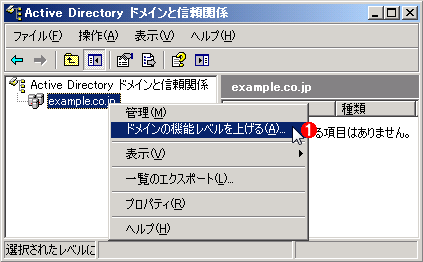 ドメインの機能レベルを上げる(1)
ドメインの機能レベルを上げる(1)